Office 365 ProPlus - Part 1 : Click to Run
La technologie « Click to Run » basée sur App-V a été créée dans le but de faciliter l’installation et la diffusion des produits Office.
Cette nouvelle technologie implique donc un nouveau système de déploiement comparé à la version MSI beaucoup plus répandue. Je vais donc vous présenter la manière d’installer Office via C2R (Click to Run) et les méthodes que l’on peut mettre en place pour le déployer au sein d’une entreprise.
Click to Run
Avant de passer à l’installation, il faut récupérer les sources. Pour ce faire, il est nécessaire de récupérer le module C2R. Deux versions sont disponibles :
- 2013 : https://www.microsoft.com/en-us/download/details.aspx?id=36778
- 2016 : https://www.microsoft.com/en-us/download/details.aspx?id=49117
Une fois les sources extraient nous avons un fichier setup.exe et un fichier configuration.xml.
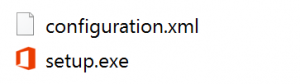
Setup.exe
Ce fichier va nous permettre de télécharger, installer ou packager Office. Voici ses arguments :
- /download Télécharge les fichiers sources pour installer Office
- /configure Ajoute, supprime ou configure une installation d'Office
- /packager Créer un package App-V avec les sources d'Office
- /help Affiche l'aide
Chacun de ces arguments nécessite l’utilisation d’un fichier de configuration au format XML. Exemples :
Setup.exe /download configuration.xml
Setup.exe /configure configuration.xml
Setup.exe /packager configuration.xml C:\DestinationFichierAppv
Configuration.xml
Le fichier configuration.xml va servir à déterminer quelle version d’Office 2016 nous allons utiliser, quels produits (Word, Excel, …) nous allons sélectionner, quelle langue, etc.
Voici un fichier de configuration simple :
<Configuration>
< AddOfficeClientEdition="32" >
< ProductID="O365ProPlusRetail" >
< LanguageID="fr-fr" />
< ExcludeAppID="Publisher" />
< ExcludeAppID="Access" />
</ Product>
</ Add>
< DisplayAcceptEULA="TRUE" Level="None" />
< LoggingLevel="Standard" Path="%temp%" />
</Configuration>
Ce fichier va permettre :
- D’installer Office 2016 32 bits : <Add OfficeClientEdition='32'>
- Dans sa version ProPlus : <Product ID='O365ProPlusRetail'>
- En français : <Language ID='fr-fr' />
- Sans Access, ni Publisher : <ExcludeApp ID='Publisher'/><ExcludeApp ID='Access'/>
- L’installation sera silencieuse : <Display AcceptEULA='TRUE' Level='None' />
- Et les logs se trouveront dans %temp% : <Logging Level='Standard' Path='%temp%' />
Tous les paramètres sont décrits ici : https://technet.microsoft.com/en-us/library/jj219426.aspx
Pour la création d’un fichier avec une interface graphique : https://officedev.github.io/Office-IT-Pro-Deployment-Scripts/XmlEditor.html
Installation
Deux méthodes peuvent être utilisées. Soit vous souhaitez faire une installation Offline et dans ce cas vous devez au préalable télécharger les sources :
Setup.exe /download configuration.xml
configuration.xml :
<Configuration>
< AddOfficeClientEdition="32" >
< ProductID="O365ProPlusRetail" >
< LanguageID="fr-fr" />
</ Product>
</ Add>
< DisplayAcceptEULA="TRUE" Level="None" />
< LoggingLevel="Standard" Path="%temp%" />
</Configuration>
Un dossier Office sera créé dans le dossier où se trouve le fichier setup.exe. Dans notre cas, cela téléchargera les sources d’Office 2016 ProPlus 32 bits en français.
Puis passer à l’installation :
Setup.exe /configure configuration.xml
configuration.xml :
<Configuration>
< AddOfficeClientEdition="32" >
< ProductID="O365ProPlusRetail" >
< LanguageID="fr-fr" />
</ Product>
</ Add>
< DisplayAcceptEULA="TRUE" Level="None" />
< LoggingLevel="Standard" Path="%temp%" />
</Configuration>
Note : Vous pouvez utilisez le même fichier de configuration pour le téléchargement et l'installation.
La deuxième méthode consiste à utiliser directement la ligne de commande d'installation :
Setup.exe /configure configuration.xml
configuration.xml :
<Configuration>
< AddOfficeClientEdition="32" >
< ProductID="O365ProPlusRetail" >
< LanguageID="fr-fr" />
</ Product>
</ Add>
< DisplayAcceptEULA="TRUE" Level="None" />
< LoggingLevel="Standard" Path="%temp%" />
</Configuration>
Les sources seront téléchargé directement dans le dossier ou se trouve le fichier setup.exe.
Désinstallation
Pour la suppression (désinstallation), des produits Office C2R, il suffit d’utiliser le paramètre « /configure » avec un fichier XML utilisant la balise « Remove ».
Exemple pour supprimer tous les produits C2R du poste :
Setup.exe /configure configuration.xml
configuration.xml :
<Configuration>
<Remove All="TRUE" ></Remove >
<Property Name="FORCEAPPSHUTDOWN" Value="TRUE" / >
</Configuration>
Ou pour supprimer un certain produit (Suppression de Office Proplus FR) :
Setup.exe /configure configuration.xml
configuration.xml :
<Configuration>
<Remove>
<Product ID="O365ProPlusRetail" >
<Language ID="fr-fr"/>
</Product>
</Remove>
</Configuration>
Informations complémentaire :
- Sources Click to Run Office ProPlus 2013 : https://www.microsoft.com/en-us/download/details.aspx?id=36778
- Sources Click to Run Office ProPlus 2016 : https://www.microsoft.com/en-us/download/details.aspx?id=49117
- Liste des propriétés Click to Run : https://technet.microsoft.com/en-us/library/jj219426.aspx
- Outils de conception en ligne du fichier de configuration : https://officedev.github.io/Office-IT-Pro-Deployment-Scripts/XmlEditor.html
Cet article à pour but de poser les bases du déploiement et de l'installation d'Office 365 ProPlus. C'est le premier des 3 articles concernant le déploiement d'Office 365 ProPlus. Les 2 prochains articles porteront sur le déploiement d'Office 365 Proplus au sein d'une entreprise et la gestion des mises à jour et arriveront prochainement.